ვთქვათ, რომ თქვენ შექმენით თქვენი სავაჭრო სია Excel-ში. გარკვეული პერიოდის შემდეგ, თქვენ მიხვდით, რომ უკვე გაქვთ სხვადასხვა ნივთები სიაში და გსურთ მათი გადაკვეთა. განაგრძეთ კითხვა, რომ ნახოთ რა ვარიანტები გაქვთ Excel-ში გადახაზვის გამოყენებისას. თქვენ შეგიძლიათ აირჩიოთ გრძელი ან სწრაფი გზა კლავიატურის სასარგებლო მალსახმობების გამოყენებით.
როგორ გამოვიყენოთ Strikethrough Excel-ში
გადახაზვის ფუნქცია შეიძლება არ იყოს ის ფუნქცია, რომელსაც ხშირად ხედავთ, მაგრამ ის ყოველთვის მოსახერხებელი ფუნქცია იქნება. გადახაზვის ფუნქციაზე წვდომის სხვადასხვა გზა არსებობს, მიუხედავად იმისა, იყენებთ თქვენს კომპიუტერს თუ Android მოწყობილობას. ვთქვათ, თქვენ კომპიუტერთან ხართ და გჭირდებათ ფუნქციის გამოყენება.
ამის გაკეთება შეგიძლიათ იმით, რომ დარწმუნდებით, რომ მთავარი ჩანართზე ხართ. შრიფტის განყოფილებაში დააწკაპუნეთ შრიფტის პარამეტრების ოფციაზე, რომელიც მდებარეობს ქვედა მარჯვენა კუთხეში.
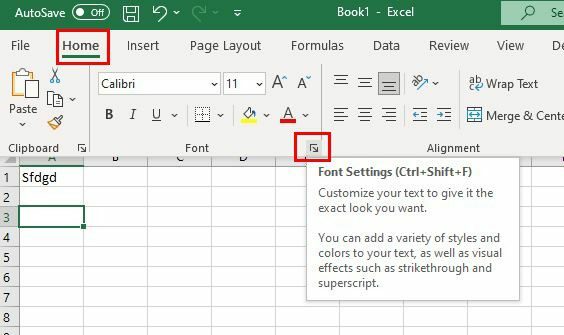
როდესაც ფორმატის უჯრედების ფანჯარა გამოჩნდება, თქვენ იხილავთ გადახაზვის ვარიანტს ეფექტების განყოფილებაში. შეამოწმეთ ყუთი ამ ვარიანტისთვის და დააწკაპუნეთ OK ქვედა მარჯვენა კუთხეში.

თქვენ ასევე შეგიძლიათ შეხვიდეთ უჯრის ფორმატირებაზე, თუ დააწკაპუნეთ მარჯვენა ღილაკით უჯრედზე და აირჩიეთ ის ვარიანტი, რომელიც ახლოს უნდა იყოს ბოლოში. შემდეგ არის კლავიატურის მალსახმობი, რომელიც შეგიძლიათ სცადოთ: Ctrl + 1. ასევე შეგიძლიათ სცადოთ Ctrl + Shift + F. კიდევ უფრო სწრაფი გზა არის უჯრედის არჩევა, რომლის გამოყენებაც გსურთ და დააჭირეთ Ctrl + 5. სულ ეს არის.
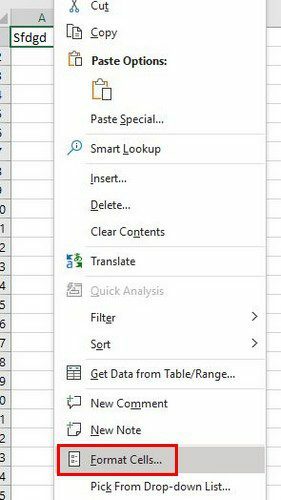
სწრაფი წვდომის ხელსაწყოთა ზოლის გამოყენებით
ზოგს კლავიატურის მალსახმობები ურჩევნია, ზოგი კი მაუსს იყენებს. შეგიძლიათ სცადოთ ეს ვარიანტები, თუ არ გსურთ მაუსის ხელის მოხსნა. ამისათვის დააწკაპუნეთ მაუსის მარჯვენა ღილაკით ზედა მწვანე ზონაში (სწრაფი წვდომის პანელი) და აირჩიეთ სწრაფი წვდომის ხელსაწყოთა ზოლის მორგება.
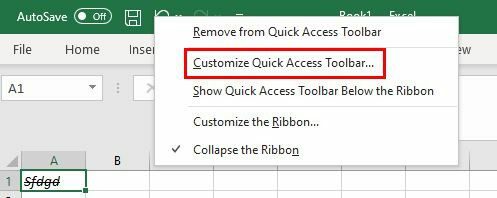
როდესაც Excel Options ფანჯარა გამოჩნდება, დარწმუნდით, რომ პირველი არჩეული ვარიანტი არის სწრაფი წვდომის ინსტრუმენტთა პანელი მარცხნივ. შემდეგ აირჩიეთ ყველა ბრძანება არჩევა ბრძანებიდან ზედა. იპოვნეთ Strikethrough ვარიანტი სიიდან და აირჩიეთ იგი. დააწკაპუნეთ ღილაკზე დამატება, რათა გამოჩნდეს უკვე ჩამოთვლილი პარამეტრები. დააწკაპუნეთ OK ბოლოში თქვენი ცვლილებების შესანახად.
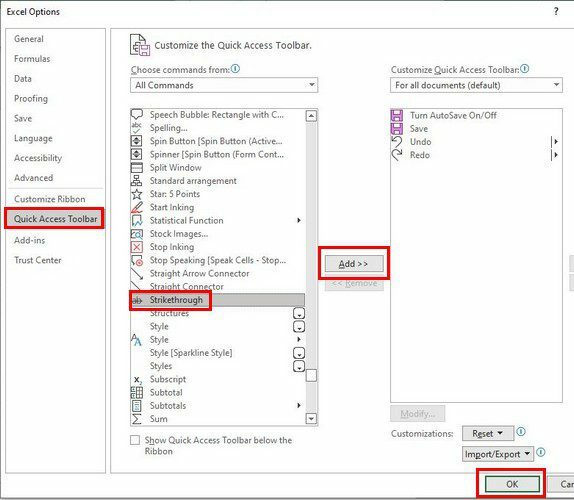
ასევე შესაძლებელია უჯრედის გარკვეულ სიტყვებზე მხოლოდ გადახაზვის გამოყენება. ზედა ნაწილში მონიშნეთ სიტყვა, რომლის გამოყენებაც გსურთ და შემდეგ დააწკაპუნეთ გადახაზვის ვარიანტზე. ქვემოთ მოცემულ სურათზე ნახავთ როგორ გამოიყურება.
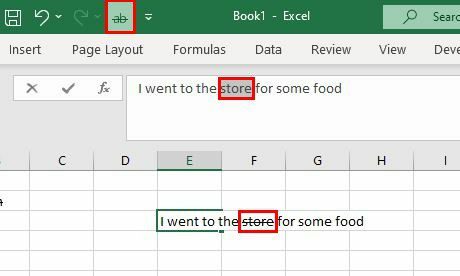
თუ ნებისმიერ დროს გსურთ ამოიღოთ დარტყმა, საკმარისია გაიმეოროთ ნაბიჯები, რომლებიც უნდა გააკეთოთ მის გამოსაყენებლად. მაგალითად, თუ თქვენ იყენებდით მას პირველ რიგში Ctrl + 5 კლავიშების დაჭერით, მონიშნეთ უჯრედი და დააჭირეთ იმავე კლავიშებს. საპირისპირო ეფექტი ექნება.
დასკვნა
არსებობს სხვადასხვა გზა, რომლითაც შეგიძლიათ გამოიყენოთ და წაშალოთ გადახაზვის ვარიანტი. ეს მშვენიერი გზაა იმის აღსანიშნავად, რომ რაღაც დაასრულეთ. თქვენ შეგიძლიათ აირჩიოთ ის, რომელიც საუკეთესოდ მუშაობს თქვენთვის ერთზე მეტი ვარიანტის არსებობით. როგორ ფიქრობთ, რომელ ვარიანტს აპირებთ წასვლას? გააზიარეთ თქვენი მოსაზრებები ქვემოთ მოცემულ კომენტარებში და არ დაგავიწყდეთ სტატიის სხვებისთვის გაზიარება სოციალურ მედიაში.